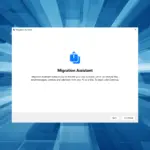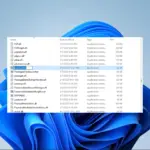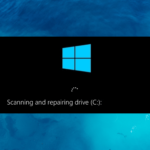- Este error ocurre si los drivers de su computadora están desactualizados o si los archivos del sistema están dañados.
- Para solucionar el problema, ejecute escaneos SFC y DISM, o ejecute el solucionador de problemas de Windows Update.
Si ha encontrado el error de actualización de Windows 0x800f024b al instalar un controlador para sus periféricos como un teclado o una impresora en una computadora con Windows, ¡esta guía puede ayudarlo!
Cubriremos todas las soluciones disponibles para resolver este problema justo después de discutir las causas.
¿Qué causa el error de actualización de Windows 0x800f024b?
Puede haber varias razones para este error; algunos de los más comunes se enumeran aquí:
- Archivos del sistema corruptos – Si los archivos del sistema necesarios para la actualización de Windows faltan o están dañados, la actualización de Windows puede fallar. Intente reparar los archivos usando el escaneo SFC.
- Componentes dañados de Windows Update – Si los componentes de Windows Update, como BITS y el servicio de Windows Update, no funcionan correctamente, es posible que vea este error.
- Interferencia de software de terceros – Las herramientas antivirus de terceros pueden interferir con el servicio de actualización de Windows, lo que provoca este error de actualización. Desactive el antivirus e intente ejecutar la actualización.
- Drivers incompatibles u obsoletos – La actualización puede fallar si su computadora tiene drivers de dispositivos obsoletos o incompatibles. Intente actualizar los drivers del dispositivo y vuelva a intentarlo.
Entonces, estas son las causas de este error de actualización de Windows; hablemos de las soluciones.
¿Qué puedo hacer para corregir el error de actualización de Windows 0x800f024b?
Antes de participar en los pasos avanzados de solución de problemas, debe considerar realizar las siguientes comprobaciones:
Si estos ajustes menores no funcionaron para usted, considere explorar métodos más detallados para solucionar el problema.
1. Ejecute el solucionador de problemas de Windows Update
- Presione Windows + I para abrir Ajustes.
- Ir a Sistemaluego haga clic Solucionar problemas.

- Hacer clic Otros solucionadores de problemas.

- Ir a actualizacion de Windows y haga clic Correr.
En lugar de ejecutar esta tarea, puede usar una solución alternativa que sin duda lo ayudará a corregir los errores de actualización de Windows en su PC.
Es decir, el software de reparación del sistema puede diagnosticar su sistema en general y encontrar archivos del sistema dañados, reparándolos automáticamente.
2. Instale el controlador usando la carpeta de distribución de software
- Presiona Windows + R para abrir el Correr caja de diálogo.
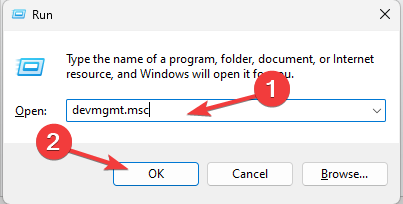
- Tipo devmgmt.msc y haga clic DE ACUERDO para abrir el Administrador de dispositivos.
- Localice el controlador afectado y haga clic con el botón derecho en él. Aquí, estamos tomando el controlador de gráficos como ejemplo.
- En el menú contextual, seleccione Actualizar controlador.

- Seleccionar Buscar drivers en mi computadora.
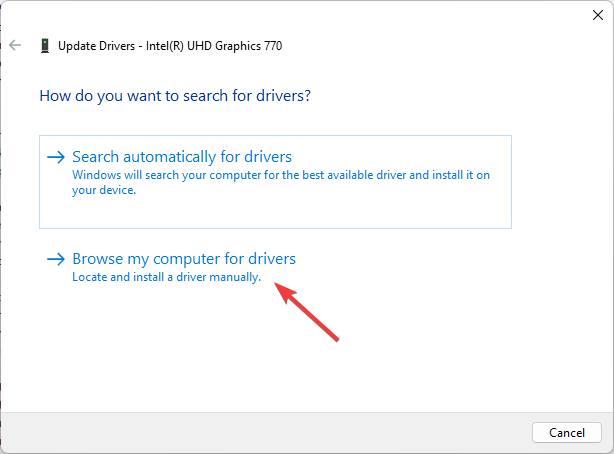
- Hacer clic Navegar y navegue a esta ruta: C:WindowsDistribución de softwareDescargar
- Selecciona el Descargar carpeta y haga clic DE ACUERDO.
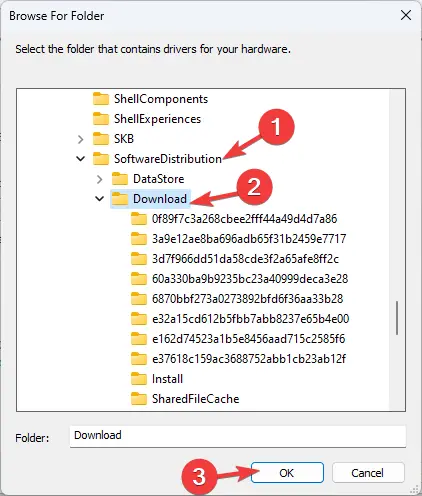
- Hacer clic Próximoelija el controlador en cuestión y siga las instrucciones en pantalla para completar el proceso.
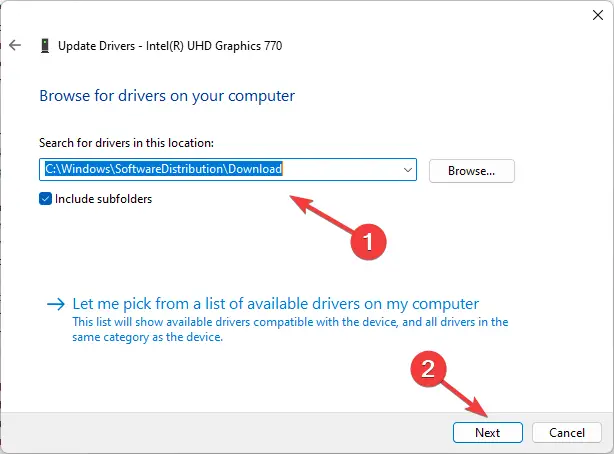
- Reinicie su computadora para guardar los cambios.
3. Ocultar la actualización
- Descargue el solucionador de problemas para mostrar u ocultar actualizaciones del sitio web de Microsoft.
- Haga doble clic en el archivo del instalador para iniciar la instalación.
- Hacer clic Avanzado.
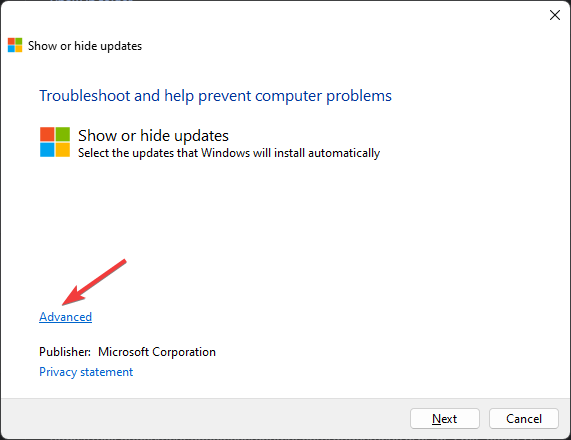
- Seleccionar Aplicar actualizaciones automáticamente y haga clic Próximo.
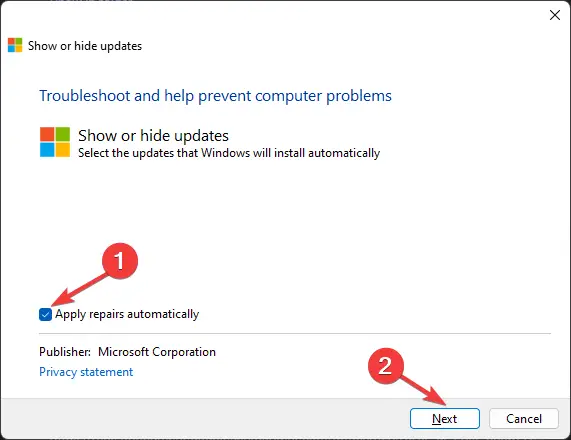
- Seleccionar Ocultar actualizaciones.

- Elija la actualización que desea ocultar y haga clic en Próximo.
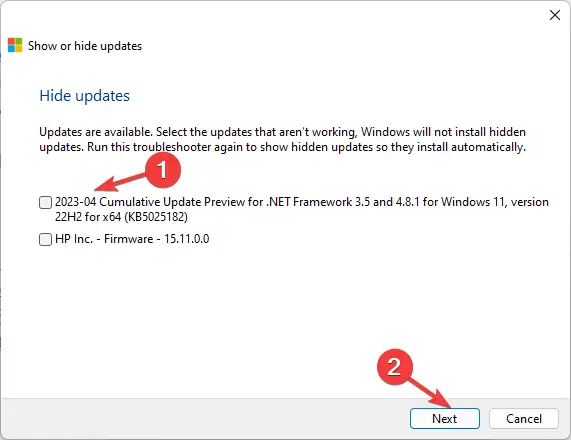
- Ahora aplique los cambios y haga clic en Cerca.
4. Pausar la actualización
- Presione Windows + I para abrir el Ajustes aplicación
- Ir a Actualizacion de Windows; bajo Pausar actualizacionesseleccionar Pausa por 1 semana.
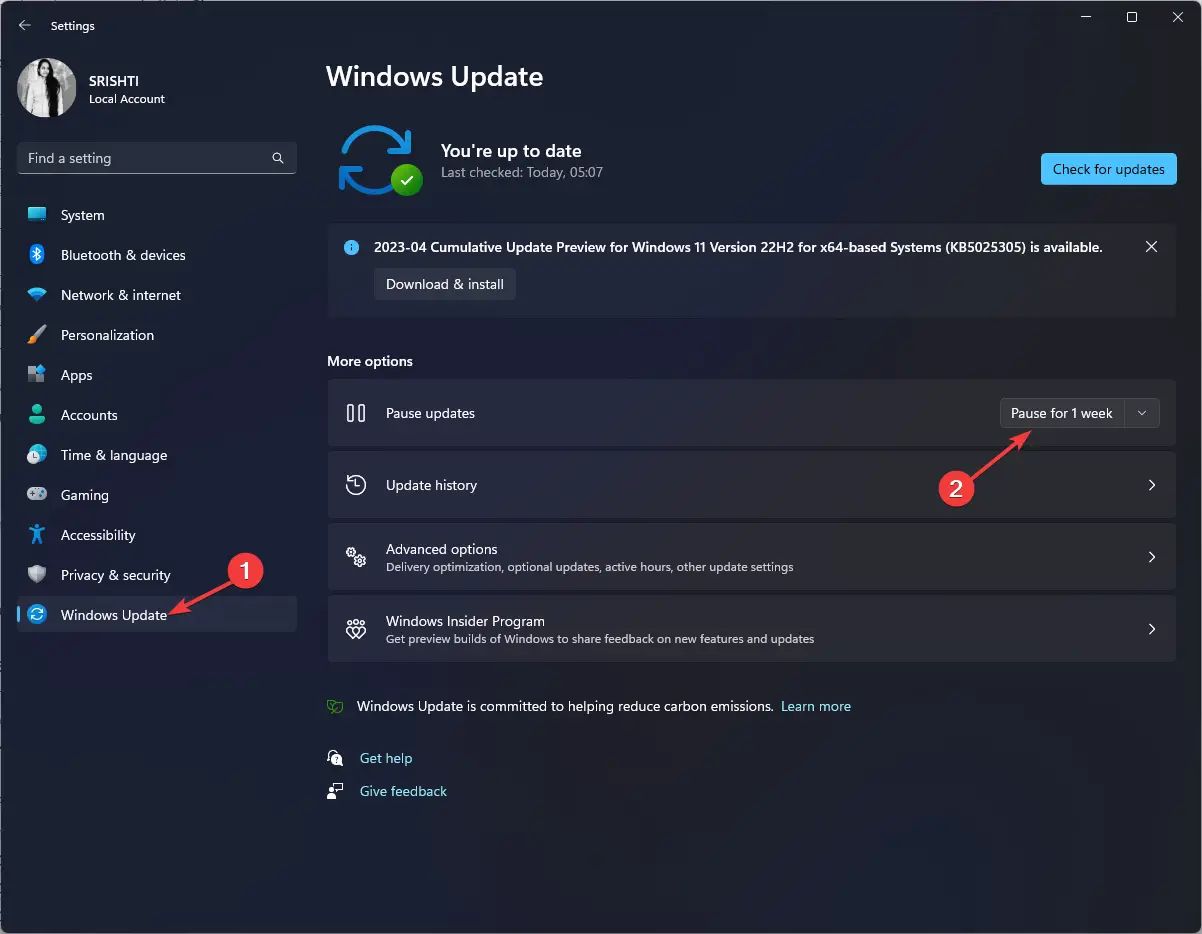
- Hacer clic Reanudar actualizaciones.

5. Restablecer los componentes de Windows Update
- Presione la tecla de Windows, escriba comando, y haga clic Ejecutar como administrador.

- Copie y pegue los siguientes comandos para detener Windows Update, BITS y servicios criptográficos, y presione Entrar después de cada comando: bits de parada de red parada neta wuauserv parada neta appidsvc parada neta cryptsvc

- Para eliminar los archivos qmgr*.dat, escriba el siguiente comando y presione Enter: Eliminar «%ALLUSERSPROFILE%Application DataMicrosoftNetworkDownloaderqmgr*.dat»
- Para borrar la memoria caché de Windows Update y permitir que Windows 10 vuelva a descargar las actualizaciones, copie y pegue los siguientes comandos uno por uno y presione Entrar después de cada comando: rmdir %systemroot%Distribución de software /S /Q rmdir %systemroot%system32catroot2 /S /Q
- Escriba los siguientes comandos para restablecer el servicio BITS y Windows Update al descriptor de seguridad predeterminado y presione Enter: sc.exe sdset bits D:(A;;CCLCSWRPWPDTLOCRRC;;;SY)(A;;CCDCLCSWRPWPDTLOCRSDRCWDWO;;;BA)(A;;CCLCSWLOCRRC;;;AU)(A;;CCLCSWRPWPDTLOCRRC;;;PU) sc.exe sdset wuauserv D:(A;;CCLCSWRPWPDTLOCRRC;;;SY)(A;;CCDCLCSWRPWPDTLOCRSDRCWDWO;;;BA)(A;;CCLCSWLOCRRC;;;AU)(A;;CCLCSWRPWPDTLOCRRC;;;PU)
- Copie y pegue el siguiente comando y presione Entrar: cd /d %windir%system32
- Para volver a registrar los archivos BITS y los archivos dll relacionados con Windows Update, escriba los siguientes comandos uno tras otro y presione Entrar después de cada comando: regsvr32.exe /s atl.dll regsvr32.exe /s urlmon.dll regsvr32.exe /s mshtml.dll regsvr32.exe /s shdocvw.dll regsvr32.exe /s browserui.dll regsvr32.exe /s jscript.dll regsvr32.exe /s vbscript.dll regsvr32.exe /s scrrun.dll regsvr32.exe /s msxml.dll regsvr32.exe /s msxml3.dll regsvr32.exe /s msxml6.dll regsvr32.exe /s actxprxy.dll regsvr32.exe /s softpub.dll regsvr32.exe /s wintrust.dll regsvr32.exe /s dssenh.dll regsvr32.exe /s rsaenh.dll regsvr32.exe /s gpkcsp.dll regsvr32.exe /s sccbase.dll regsvr32.exe /s slbcsp.dll regsvr32.exe /s cryptdlg.dll regsvr32.exe /s oleaut32.dll regsvr32.exe /s ole32.dll regsvr32.exe /s shell32.dll regsvr32.exe /s initpki.dll regsvr32.exe /s wuapi.dll regsvr32.exe /s wuaueng.dll regsvr32.exe /s wuaueng1.dll regsvr32.exe /s wucltui.dll regsvr32.exe /s wups.dll regsvr32.exe /s wups2.dll regsvr32.exe /s wuweb.dll regsvr32.exe /s qmgr.dll regsvr32.exe /s qmgrprxy.dll regsvr32.exe /s wucltux.dll regsvr32.exe /s muweb.dll regsvr32.exe /s wuwebv.dll
- Copie y pegue el siguiente comando para restablecer Winsock y presione Entrar: restablecimiento de netsh winsock proxy de restablecimiento de netsh winsock
- Escriba los siguientes comandos para iniciar Windows Update, BITS y servicios criptográficos, y presione Entrar después de cada comando: bits de inicio neto inicio neto wuauserv appidsvc de inicio neto inicio neto cryptsvc
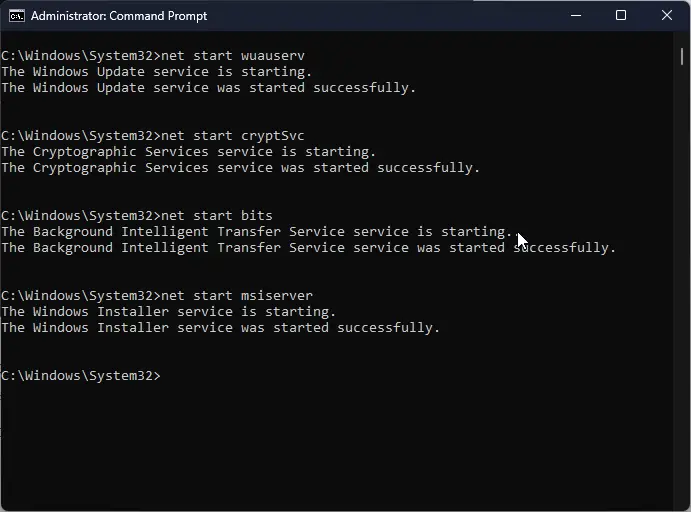
- Reinicie su PC para confirmar los cambios.
Entonces, estos son los métodos que puede seguir para corregir el error de actualización de Windows 0x800f024b.
También recomendamos leer nuestra guía sobre cómo reparar Windows Update si no funciona.
Si tiene alguna pregunta o sugerencia, no dude en mencionarla en la sección de comentarios a continuación.